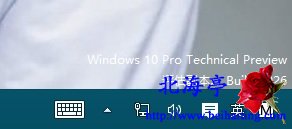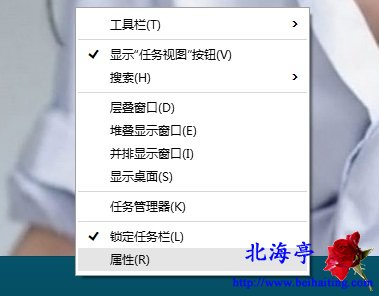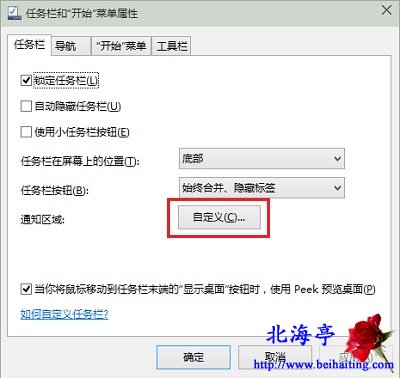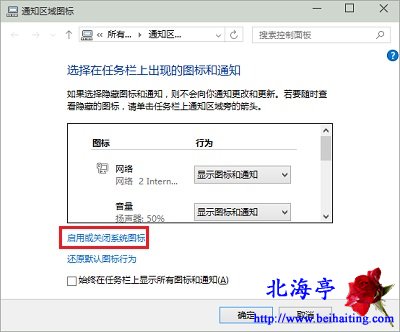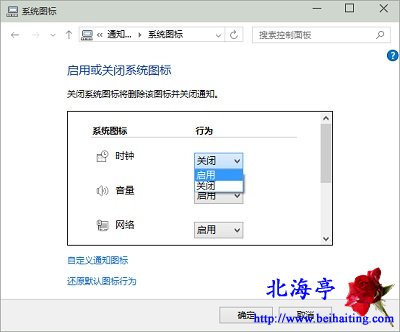|
Win10任务栏右下角时钟不见了怎么办?问题截图如下,在电脑使用过程中,有网友突然发现Win10任务栏右下角时钟不见了。刚接触这个新系统,一下子不明就里,不知道怎么让任务栏恢复正常显示,这是任务栏系统图标的问题,您可以按照下面的操作方法解决这个问题。帖子内容更具个人实际操作经验整理,有转载的朋友请注明出处。
第一步、对着任务栏空白区域打击鼠标右键,菜单中选择“属性”
第二步、在任务栏和“开始”菜单属性界面,任务栏选项卡下,找到“通知区域”项目,点击后面的“自定义”
温馨提示:如果还伴随日期不显示的情况,请在这一步,取消“使用小任务栏按钮” 第三步、在通知区域图标界面,点击底部“启用或关闭系统图标”
第四步、在系统图标界面,点击时钟后面的向下箭头,点击选择里面的“启用”,然后点击底部“确定”就可以了!
Win10任务栏右下角时钟不见了怎么办的内容,希望对您有所帮助! (责任编辑:IT信息技术民工) |